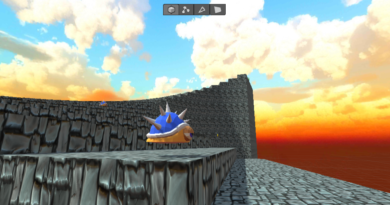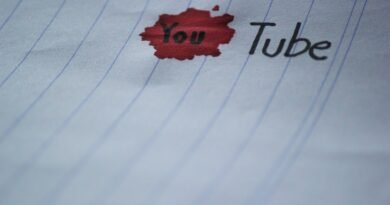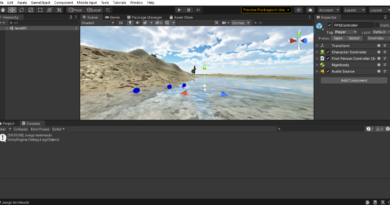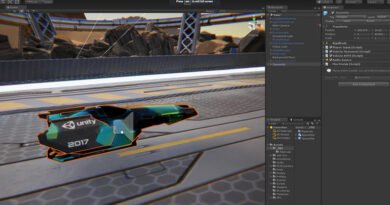EasyAR: Tutorial para realidad aumentada con Unity
Las herramientas que se tienen hoy en día para crear productos de realidad aumentada permite que todos podamos probar nuevas experiencias día tras día.
En este pequeño tutorial, te explico como hacer uso de la herramienta Unity y el plugin de easyar Unity para generar la experiencia de realidad aumentada.
Instalación de Unity
Paso 1: Instalación de Unity
Abrimos Unity Hub:
Seleccionamos la opción “Installs”, luego la opción “Add” y seleccionamos la versión recomendada de Unity y damos click en next
Seleccionamos las plataformas para Android, el Universal windows platform y la documentación, y damos click en Done.
Finalmente dejamos que la máquina instale la versión de Unity.
Paso 2: Registro en EasyAR:
- Ingresamos a https://www.easyar.com/
- Se hace el registro de los datos en la sección “Sing up”
Una vez registrados, validamos la cuenta en el correo electrónico diligenciado y se incia sesión:
Una vez dentro, seleccionamos la opción “I need a new Sense License Key”:
Se seleccionan los datos de la siguiente imagen, se escoge el nombre de la App. Tenga esto en cuenta para elegir el nombre del package Name. Finalmente dar click en confirmar:
Se generará la licencia:
Configuración del proyecto
Paso 3: Inicio en Unity
Descargamos el plugin de EasyAR colocado en el classrom:
Se descomprime el archivo y se busca el siguiente:
Se abre el motor de Unity y se hace la importación del plugin hasta que quede visible la carpeta en el project:
Se sigue la ruta “EasyAR>Prefabs>Composites” y se instancia el objeto EasyAR_ImageTracker-1:
Se sigue la ruta ““EasyAR>Prefabs>Primitives” y se instancia el objeto ImageTracker, como hijo del objeto EasyAR_ImageTracker-1:
Se da click derecho al ImageTarget, se da la opción “Added GameObject” Y se aplica como prefab:
Se selecciona la Main camera y se le da la siguiente configuración:
Seguir la ruta Assets > Easy Ar >Resources Easy AR y en el archivo settings copie el número de licencia que se generó con la licencia:
Creación de la experiencia
Paso 4: Creación de la experiencia:
Crear una carpeta llamada “StreamingAssets”: Allí subir una imagen en formato png:
Se va al objeto GameTarget y se realiza la siguiente configuración:
De la página www.free3dcom se descarga un modelo en formato FBX de Spyro:
Se crea una carpeta llamada “3DModels” y se carga el archivo a Unity:
Se instancia el objeto y se posiciona sobre el ImageTarget ya configurado:
Finalmente se crea un componente de animación para el objeto Spyro y se le pone a rotar sobre su mismo eje:
Etapa de prueba
Paso 5: Probar la experiencia:
Solo basta con correr el proyecto y acercar a la cámara la misma imagen usada como GameTarget para observar la experiencia.
En conclusión, esta es la experiencia usando easyar Unity.
Autor: Nicolás Esteban Echeverri Sánchez
Editor: Carlos Pinzón
Código:UCRV-8
Universidad: Universidad Central
Referencias
dragondesigner. (2019). Spyro Modelo 3d [Imagen]. Free3D. https://free3d.com/3d-model/spyro-47237.html
EasyAR.com. (s.f). EasyAr logo [Imagen]. EasyAR. https://www.easyar.com/